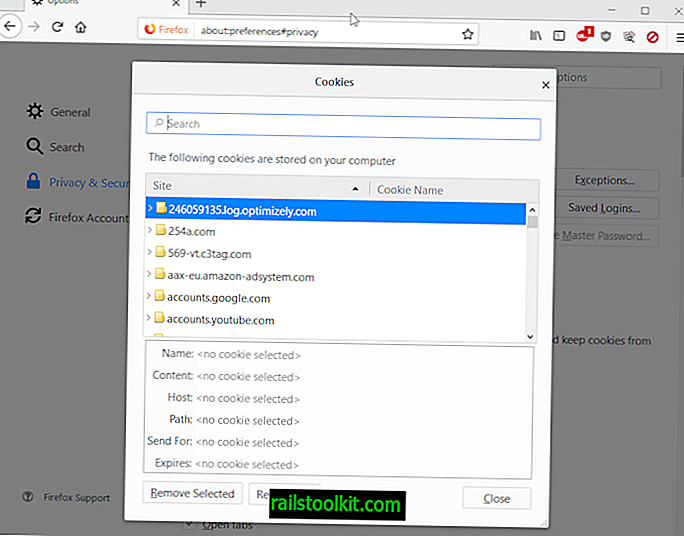Riippuen siitä, kuinka käytät Internetiä, aiemmin vierailtujen sivustojen tiedot voivat olla saatavilla eri paikoissa paikallisesti ja myös etäyhteyden kautta.
Useimmat selaimet seuraavat näitä sivustoja selaushistoriassa. Se on tiedosto, joka tallentaa mitä olet käynyt, kun olet käynyt siinä ja kuinka usein olet käynyt kyseisellä verkkosivulla, verkkotunnuksessa tai palvelussa.
Se ei ole ainoa paikka, josta voit etsiä tietoja. Jos käytät Googlea ja olet kirjautunut sisään Google-tiliin, saatat myös etsiä tietoja Googlesta, koska se tarjoaa verkkokäyttöliittymän kyseisille käyttäjille.
Selaimen tallentamia selaushistoriatietoja ei voida suoraan viedä. Voit kuitenkin käyttää siihen lisäosia tai kolmansien osapuolien ohjelmia, ja tämä opas opastaa sinut vaiheisiin, joissa NirSoftin Windowsin BrowsingHistoryView-ohjelmaa käytetään tähän tarkoitukseen.
Selaushistorian vieminen voi olla hyödyllistä monissa tapauksissa. Ehkä haluat pitää kirjaa kaikista käynneistä sivustoista menettämättä pääsyä tietoihin, kun selaushistoria selvitetään selaimessa tai muiden valmistajien työkaluilla, kuten CCleaner.
Toinen mieleen syy on luoda yksi asiakirja, jossa luetellaan selaustiedot useista selaimista.
BrowsingHistoryView on helppokäyttöinen ohjelma. Se näyttää suoritetun kokoonpanonäytön, jonka avulla valitset aikavälin, sisällyttämäsi selaimet ja mistä selaushistoria tulisi ladata.

Tiedot vedetään sitten kaikista käytettävissä olevista selaimista ja näytetään oletuksena päivämäärän mukaan lajiteltuina taulukkona. Sovelluksessa luetellaan sivun URL-osoitteet ja otsikot, käyntiajat ja laskurit, viittaukset, jos ne ovat saatavilla, selain ja käyttöjärjestelmän käyttäjäprofiili.
Otsikon napsauttaminen lajittelee tiedot vastaavasti, jotta voit lajitella ne esimerkiksi selaimen, päivämäärän, käyttäjän tai URL-osoitteen perusteella.
Vie tietoja vain valitsemalla rivit, jotka haluat viedä, tai valitse kaikki pikavalintanäppäimellä Ctrl-a. Jos lajittelet selaimen mukaan, on helppo valita esimerkiksi yhden selaimen kaikki vieraillut verkkosivustot. Napsauta sitten Tiedosto> Tallenna valitut kohteet jälkeenpäin tai paina Ctrl-painikkeet saadaksesi saman vaikutuksen.
Tämä avaa vientivalintaikkunan, jonka avulla voit valita tiedostonimen ja yhden tuetuista tietotyypeistä. BrowsingHistoryView tukee teksti-, csv-, xml- ja html-tiedostotyyppejä.
Jos valitset csv, voit viedä valinnan myöhemmin Microsoft Excel -sovellukseen tai muuhun laskentataulukkosovellukseen prosessoidaksesi sitä siellä edelleen.
Yksi sovelluksen puutteista on, että se ei tue kannettavia selaimia. Vaikka voit ladata paikallishistoriatiedoston suoraan, se rajoittaa tiedot siihen tiedostoon, joten joudut ehkä toistamaan prosessin, jos käytät useita selaimia.